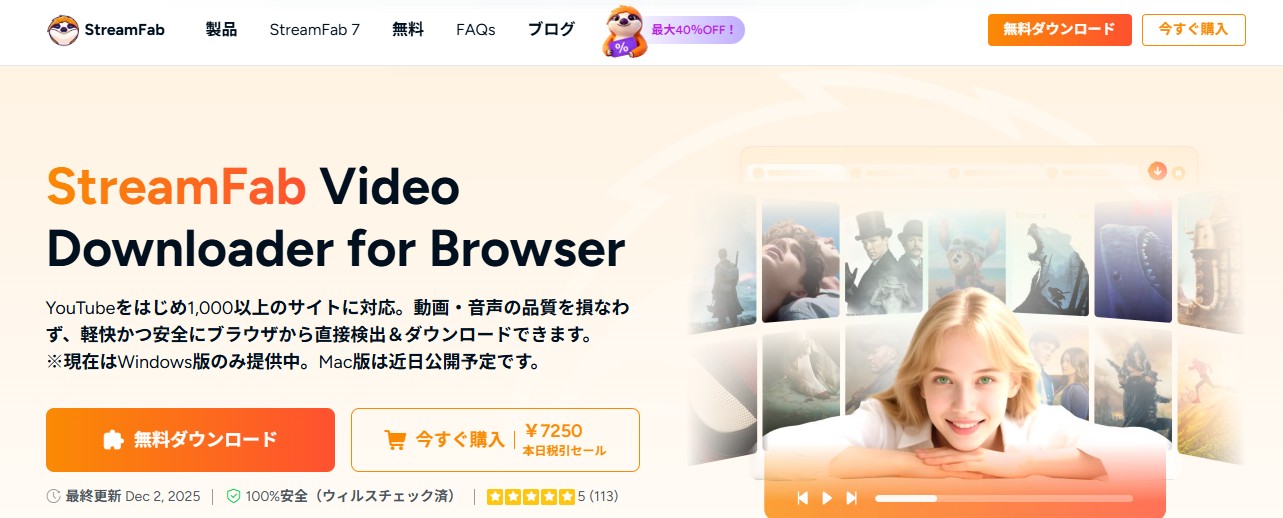【2025】動画URLからMP4に変換・ダウンロードする方法
要約: URLをMP4にダウンロードまたは変換したいですか?現在、動画のURLを利用して、埋め込み動画をURLから抽出することや、URLで動画を保存するなど、任意なサイトから好きな動画をダンロードして保存することは何よりも便利です。URLで動画を抽出しダウンロードして保存できるツールには数多くあります。この記事ではパソコンとスマホに分けてそれぞれ対応するURL 動画を保存できるツールをまとめて、動画のURLを簡単かつ迅速にMP4に変換できるツールとその使用方法を紹介します。操作の手順までご紹介しますので、ぜひご利用してください。
多くのYouTube愛好家はインターネットがなくても任意のデバイスで視聴できるように常にオンライン動画をダウンロードしたことがあります。その前、動画のURLを汎用性高いMP4に変換したほうがいいです。利用可能な動画変換ソフトまたは動画ダウンローダーを使って、簡単に動画のURLをMP4に変換して動画をダウンロードすることができます。
特定のウェブページ、ファイル、ビデオまたはリソースのウェブアドレスは略語形式のURLで示します。YouTubeで動画を見る時、ブラウザのアドレスバーに表示されているリンクが動画のURLであります。
YouTubeの動画のURLから動画をダウンロードするソフトは必要ですか? 動画をポータブルデバイスにロードされると、インターネットにアクセスしなくても簡単にビデオを見ることができます。また、動画をMP4、AVI、MKV、3GPなど様々なフォーマットへ変換することもできます。そして多くのユーザーはあらゆる種類のガジェットやプレーヤーとの互換性があるMP4形式に動画を保存します。
1. ソフトを使ってURLで動画を保存する方法
1.1 動画をURLから保存ソフト1:VideoProc Convert(Windows/Mac向け)
簡単に操作できるURL動画保存ソフトの一つです。日本語のバージョンが備えているから、安心してご利用ください。
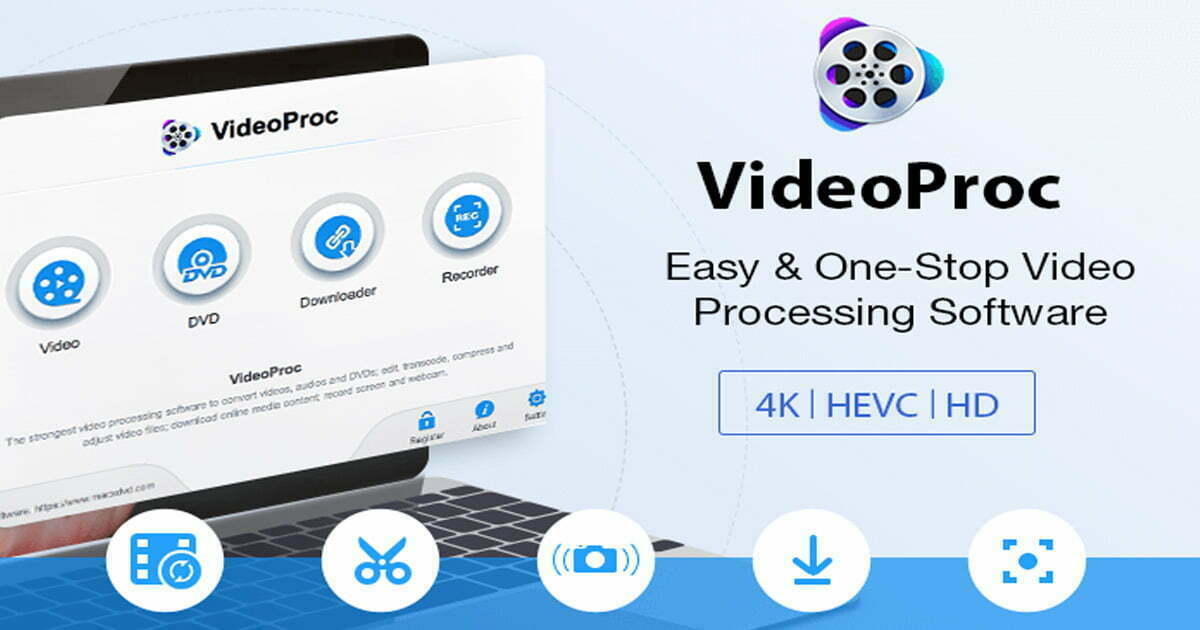
対応OS:Windows98, NT, Vista, 7/8/10 / Mac10.6以降
対応している動画サイト:Hulu、ニコ動、ひまわり、Bilibili、Twitter、Facebook、Instagramなど
使い方:
- Step1、公式サイトからVideoProc Convertをダンロードしてインストールします。
- Step2、ソフトを起動して、上部にある「ビデオ追加」をクリックして、取得した動画のURLを貼り付けます。そして、「分析」のボタンををクリックします。
- Step3、URLの分析ができたら、ご必要に応じて、動画の解像度やサイズなどを設定します。
- Step4、最後に、メイン場面に戻って、「Downloadnow」ボタンをクリックして、ダンロードを開始させます。
1.2 動画をURLから保存ソフト2:Craving Explorer(Windows向け)
さまざまな動画サイトに対応していて、URLで動画の保存ができる無料ソフトです。

対応OS:Windows XP, Vista, 7/8/10
対応している動画サイト:ニコニコ動画、Dailymotion、MEGAVIDEO、Youtube、FC2動画など
使い方:
- Step1、公式サイトから、CravingExplorerをダンロードしてインストールします。指定にしたがって、環境設定などをします。
- Step2、ダンロードしたい動画の再生ページにアクセスして、その動画のURLを抽出します。
- Step3、Craving Explorerを起動して、上部にあるメニュー欄から、保存したい動画のあるサイトを開きます。
- Step4、そのサイトに動画のURLを入力して、検索します。
- Step5、目的の動画が出現して、画面の下のほうにスクロールして、「動画保存」が出ました。
- Step6、動画保存のボタンをクリックして、動画をメディア形式でダンロードできます。(MP4などの形式に変換して保存することも可能です。)
- Step7、ダンロードが完了したら、その動画は指定の保存先にあります。
1.3 動画をURLから保存ソフト3:5KPlayer(Windows/Mac向け)
URLで動画ダンロードの機能がとても優れている無料ソフトの一つです。安定性も良いですから、どうぞご利用ださい。
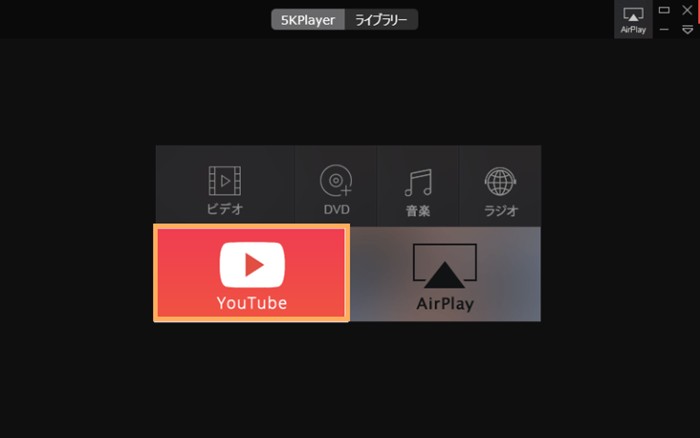
対応OS:Windows10/8.1/8/7/XP/2000 /Mac 10.10 - 12.2
対応している動画サイト:Dailymotion、Youku、PeeVee.TV、ひまわりなど
使い方:
- Step1、公式サイトを開いて、5KPlayerをダンロードして自分のパソコンにインストールします。
- Step2、5KPlayerを起動して、メイン場面の左側にある「YouTube」ボタンをクリックします。
- Step3、ダンロイドしたい動画のURLを取得して、ボックスクレームにコピーして、右側のボタンをクリックします。
- Step4、すると、URLの分析が始まります。終わったら、必要に応じて、動画の解像度などを設定します。
- Step5、最後に、「Download」のボタンをクリックして、動画のダンロードを開始させます。ダンロイドできた動画は指定されたところに保存されています。
1.4 動画をURLから保存ソフト4:UniConverter(Windows/Mac向け)
一万以上の、非常に多くのサイトからURLで動画を保存できるソフトの一つです。ダンロードのスピードは高速ですから、待つ間はほとんどなくて動画保存できます。
対応OS:Windows7以降/ Mac10以降
対応している動画サイト:ニコニコ、FC2、Dailymotion、Youku、PeeVee.TV、YouTube、ひまわりなど
使い方:
- Step1、公式サイトからUniConverterをダンロードしてパソコンにインストールします。
- Step2、UniConverterを起動して、以下の場面になります。左側にある「ダンロード」のボタンをクリックして、取得した動画のURLを入力して解析します。
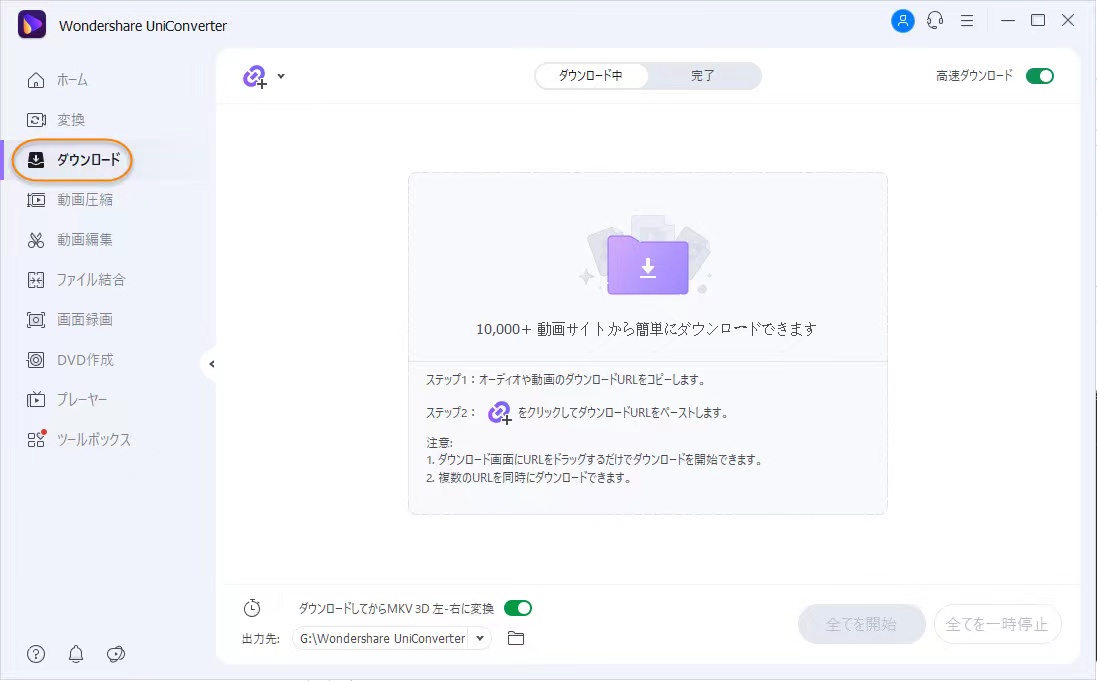
(画像引用元 オンライン上の動画をダンロードする方法―Wondershare UniConverter)
- Step3、解析ができたら、右下の「ダンロード」のボタンをクリックして、ダンロードが始まります。
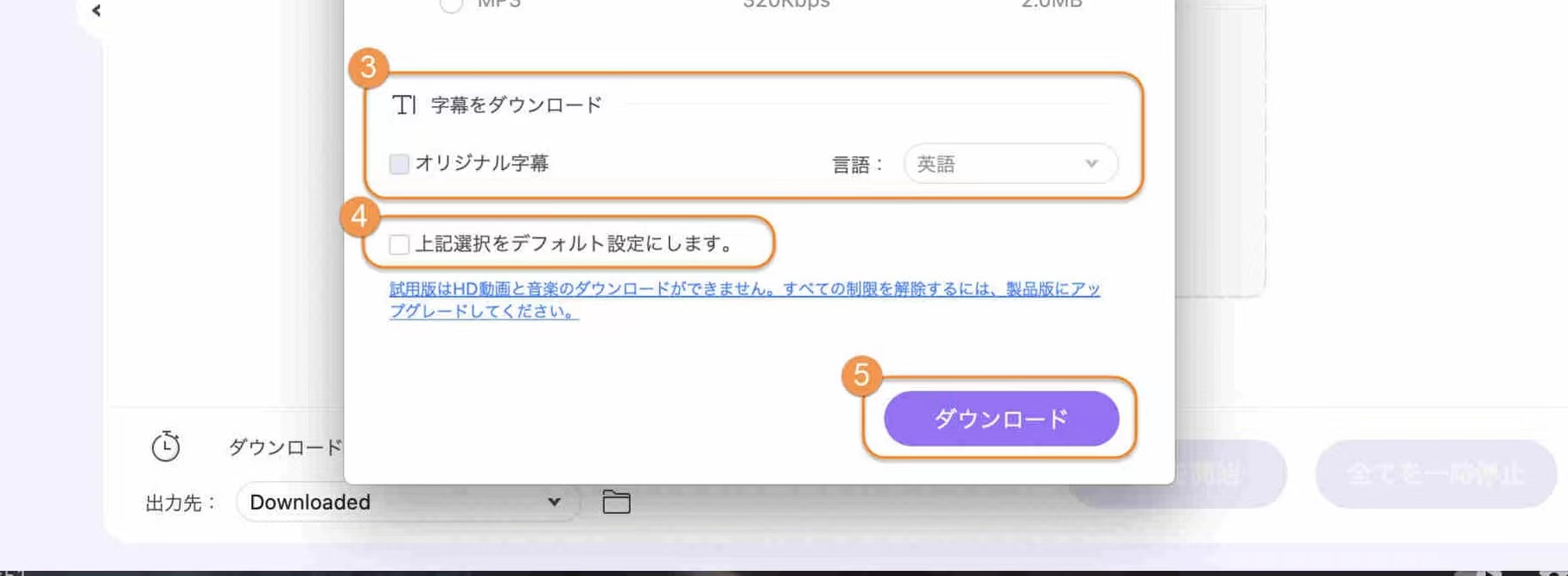
(画像引用元 オンライン上の動画をダンロードする方法―Wondershare UniConverter)
- Step4、ダンロードが終わったら、その動画の右側にあるファイルのボタンをクリックして保存先を選びます。
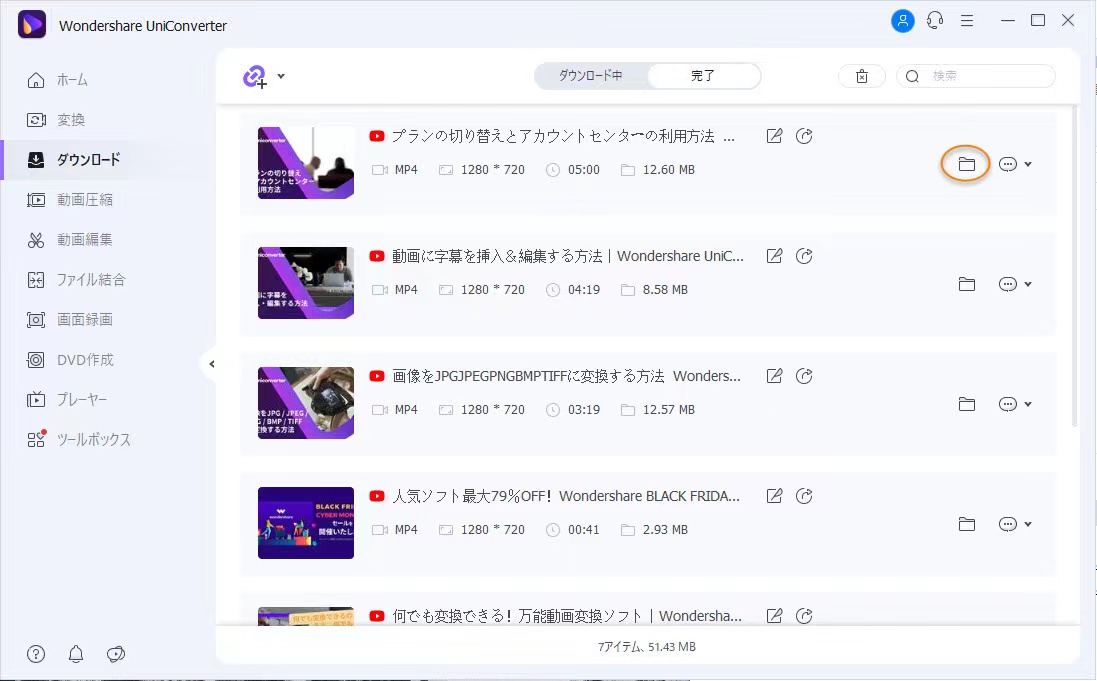
(画像引用元 オンライン上の動画をダンロードする方法―Wondershare UniConverter)
1.5 動画をURLから保存ソフト5:Any MP4 Video Converter Ultimate
この究極の動画URL変換ツールを介して、任意のYouTubeのビデオをすぐにダウンロードしてMP4に変換することができます。変換されたMP4ビデオはiPhoneのすべての先進バージョンを含むあらゆるポータブルデバイスで再生することができます。
ビデオの変換以外に、ビデオをカスタマイズできる追加機能も利用できます。また、高品質の動画ファイルを出力することもできます。DVDおよびその他のビデオ形式は、WindowsおよびMacコンピュータで直接変換できます。
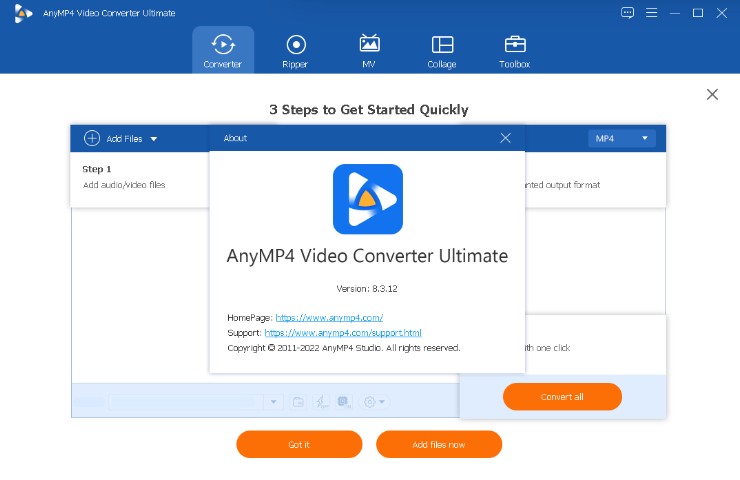
Any MP4 Video Converter Ultimateでの変換プロセスは以下のとおりです。
- ソフトウェアをダウンロードしてインストールした後。Any MP4 Video Converter Ultimateを開きます。
- 次に、ダウンロードする動画のURLを「Add URL window」ウィンドウに貼り付けます。
- 「Analyze」ボタンをクリックすると、映像情報の一覧が表示されます。
- 「OK」ボタンをクリックすると、YouTubeのビデオリンクがダウンロードされ、MP4形式を選択すると、ファイルは変換されたMP4ファイルに保存されます。
- 解像度を上げるためにビデオをダウンロードした後、「editing」オプションを使用することもできます。「Convert」ボタンをクリックして、動画URLを他のフォーマットに変換することもできます。
1.6 動画をURLから保存ソフトStreamFabオールインワン【一番強くオススメ】
ブラウザが内蔵されていますので、URLで高品質な動画をダンロードして保存することができます。また、動画の形式もたくさん変換できますから、最も強くおすすめします。
StreamFabダウンローダーはNetflix、Amazon、Disney +、Hulu、U-NEXT、Youtube、FANZAなどの1000以上のストリーミングサイトから、最大でフルHD(1080p)、5.1chサラウンドの動画をダウンロードします。
機能:
最大でフルHD(1080p)、5.1chサラウンドの動画をダウンロード
字幕とメタ情報をダウンロード
全エピソードを丸ごとダウンロード(バッチダウンロード)/
新作動画公開時に自動ダウンロード機能を搭載
ファイル名を整理
対応OS:
Windows 11/10/ Mac 11.0以降
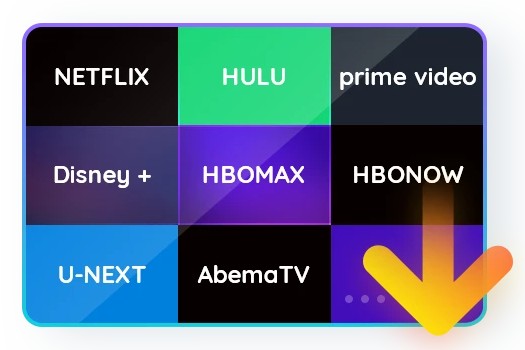
使い方:
Step1、StreamFabオールインワンの公式ウェブサイトからStreamFabをダンロードしてインストールします。
Step2、ダンロードしたい動画が所在するサイトにアクセスして、その動画のURLをコピーします。
Step3、StreamFabを起動すると、そのメインページが表示されます。画面の左上にある「URLを貼り付く」ボタンをクリックして、動画のURL入力します。
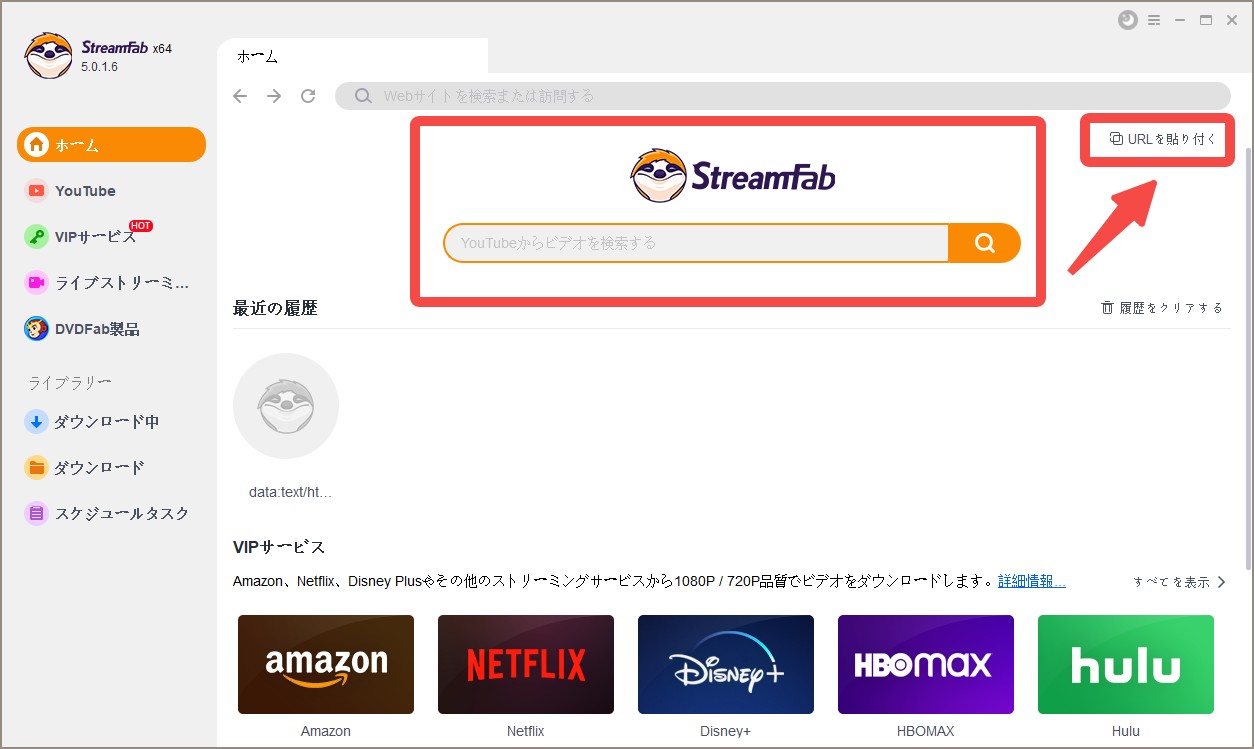
Step5、検索して、目的の動画が示されて、それを再生します。左上にある下向きの矢印をクッリクしましょう。
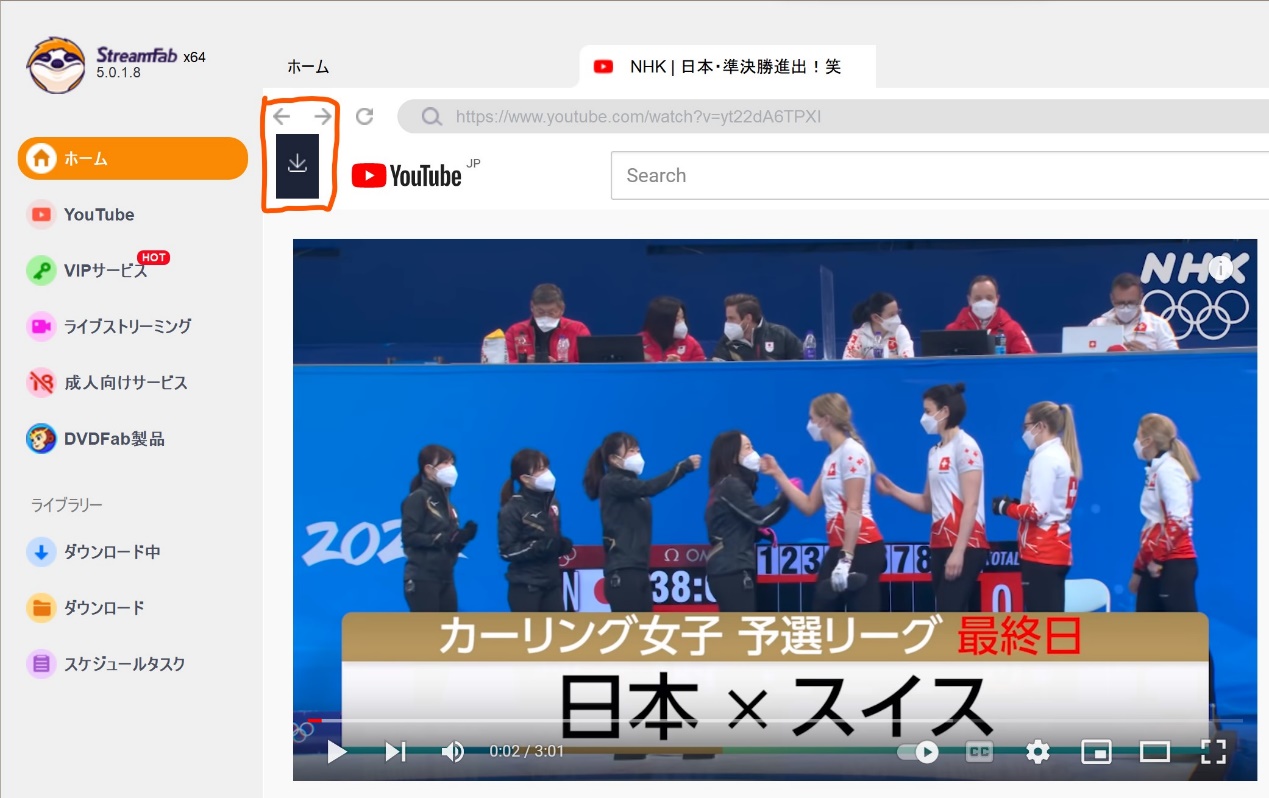
Step6、再生をせず場合、ダンロードの前に、ご必要に応じて、動画の音声や字幕など、いろいろな設定を細かくします。
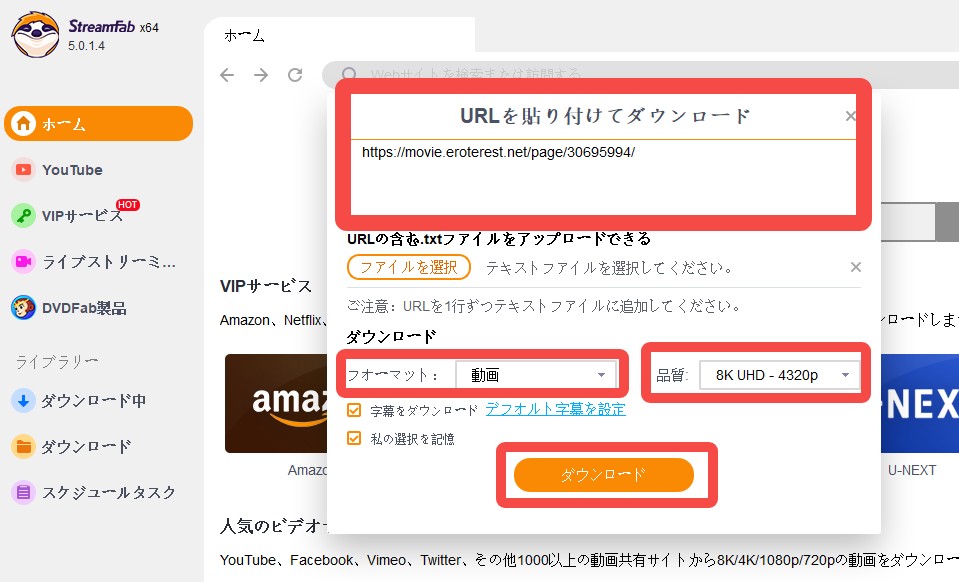
Step7、すべての準備ができたら、動画の流れにつれて、ダンロードが自動的に行われます。
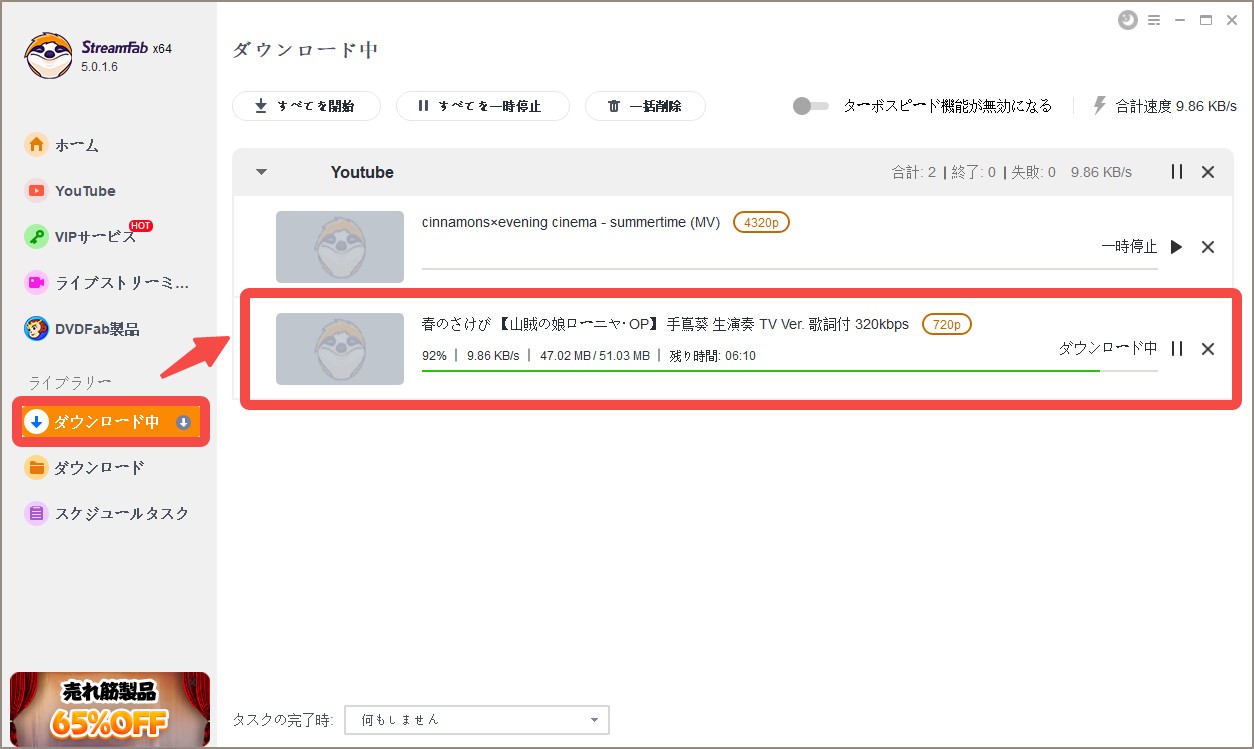
ダンロードした動画は指定されたところに保存されます。
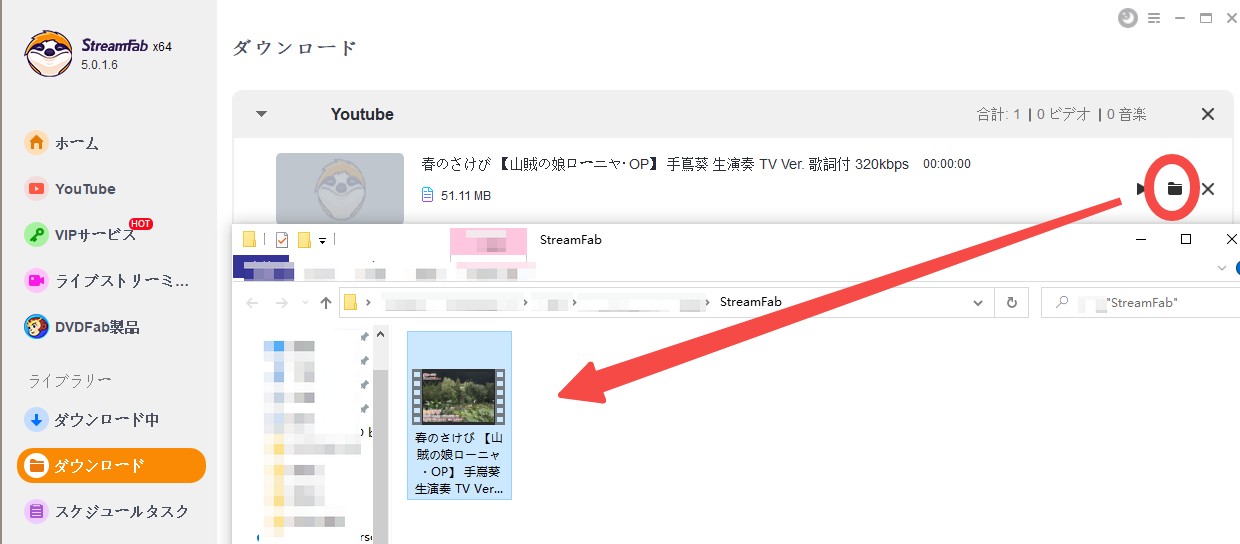
Youtubeの動画に限っては永久無料で行えます!MP3としてダウンロードする場合、永久320kbpsの高音質保存ができます!Netflix、Amazon プライム、Huluなどの有料動画配信サービスのコンテンツを保存するには、原則的に該当する配信サービスの会員になり、ソフト内でログインしてから動画保存の操作を再生中に実現でしてくれます。
このURL MP4 変換ソフトは、30日間無料で体験できます。体験期間が切れたら、無料版を引き続き利用できますが、YouTube以外の動画サイトに対応できなくなります。YouTube動画のURLをMP4に変換することはできますが、複数の動画を同時にダウンロードする機能や登録したYouTubeチャンネルの更新動画を自動的にダウンロードする機能を利用できなくなります。
そして何より、今すぐ購入すれば、せっかくの割引を楽しめて、40%OFFの良い価格で購入できる他、3500円以上のAmazonギフトカードももらえますよ!ササッと行動してみましょう!
|
StreamFabブラウザダウンローダー:
実は、StreamFabはブラウザ拡張機能版があります。それは、StreamFab Video Downloader for Browserです。 TVerやニコニコ動画の保存に最強のツール誕生! お気に入りの番組や動画、消える前に手元に残しませんか?StreamFab Video Downloader for Browserなら、TVer、ニコ動、X、Abemaなど1000以上のサイトに対応しています。 最大の特徴は「同時ダウンロード」。シリーズ動画も一気に保存できてストレスフリー! 字幕と音声の言語を選べ、メタデータも同時に保存されます。更に複数のビデオコーデックを選べます。うざい広告も削除してくれ、VR動画や360動画もサポート。 画質: 驚異の8Kまで対応 注意点: Googleの利用ポリシーの原因で、YouTubeをサポートしません。そこでYouTube保存機能を使いたい場合はEdgeをご利用ください。 まずは無料版で5本試してみてください。今ならリリース記念で永久版が40%OFFのセール中です! 操作方法はStreamFab拡張機能ダウンローダーの使い方を参考にしてください。 |
2. スマホで動画を保存する方法
2.1 iPhoneを使ってURLで動画を保存する方法(iOS11以降)
iPhoneを使っといるユーザーは、動画をURLで保存したいとき、一番利用しやすいのはiPhoneに備えられている「画面録画」機能です。
使い方:
- Step1、はじめて「画面録画」の機能を使う場合は、「設定」のアイコンをタップして、コントロールセンターに入ります。
- Step2、コントロールセンターにある「コントロールをカスタマイズ」へ進んで、下にある「画面録画」の左側の「+」アイコンをタップします。
- Step3、すると、コントロールセンターに画面録画の機能が追加されています。
- Step4、コントロールセンターの場面に変わって、二重丸のアイコンをタップして、録画が始まります。
- Step5、保存したい動画に対応するサイトを開いて、その動画のURLを入力して、動画を検索して再生します。
- Step6、動画の流れに伴って、録画が行われます。録画が終わったら、コントロールセンターで「停止」のボタンをタップして録画を停止させます。
- Step7、録画された動画は写真の中に保存されています。
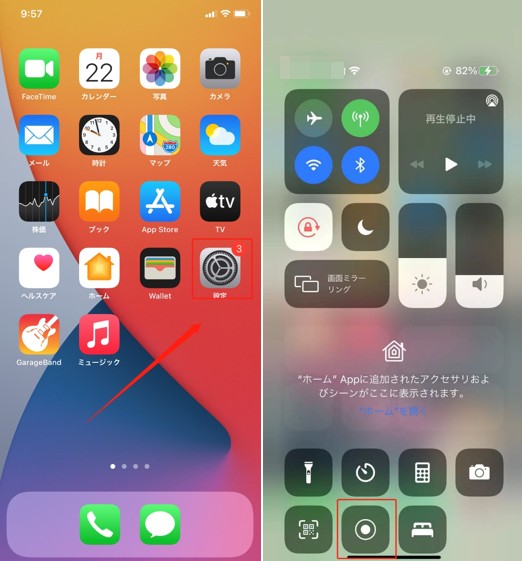
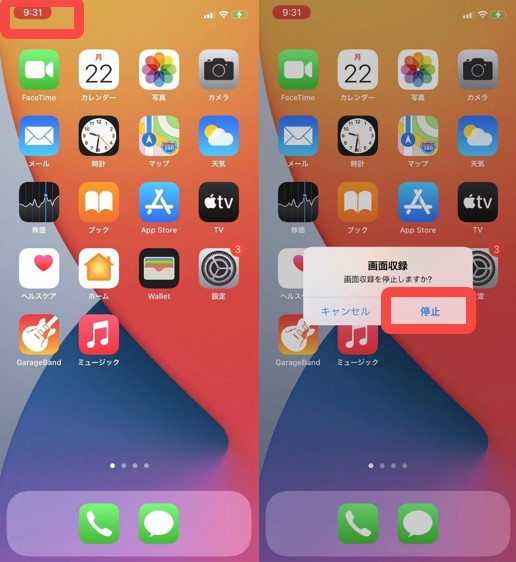
2.2 Androidを使ってURLで動画を保存する方法(Android11以降)
1.2.1スクリンレコードの録画機能でURL 動画を保存
Androidのスマホを使うユーザーは、スマホに搭載されている「スクリンレコード」を使って、画面録画ができて、好きな動画をスマホの中に保存できます。
使い方:
- Step1、Androidの通知バーを開いて、クイック設定の機能にある編集の場面へ進みます。
- Step2、下にある「スクリンレコード」を長押してドラッグすることで、クイック設定の場面になります。
- Step3、その場面にあるスクリンレコードをクリックします。
- Step4、すると、録画の設定の画面が示され、そこで録音を「デバイス」の音声と選定します。
- Step5、対応する動画サイトにダンロードしたい動画のURLをコピーして、その動画を再生します。
- Step6、そして、録画設定の場面に戻って、「開始」のアイコンをタップして、録画はすぐ始まります。
- Step7、動画の再生が終わると、もう一度通知バーを開いて、「タップして中止」をタップして、録画を終了させます。
- Step8、そのダンロードした動画は自動的に写真に保存されています。
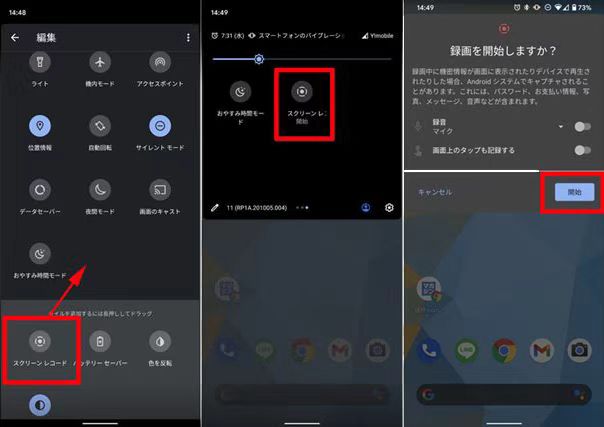
(画像引用元:2022年PC・iPhone・Androidでウェブサイトに埋め込まれた動画を保存する方法まとめ)
1.2.2 Offlibertyサイト
Offlibertyサイトは登録などの必要がなくて、Androidのスマホで手軽に使えるURLで動画保存可能なサイトです。
使い方:
Step1、保存したい動画のURLを取得して、コピーします。
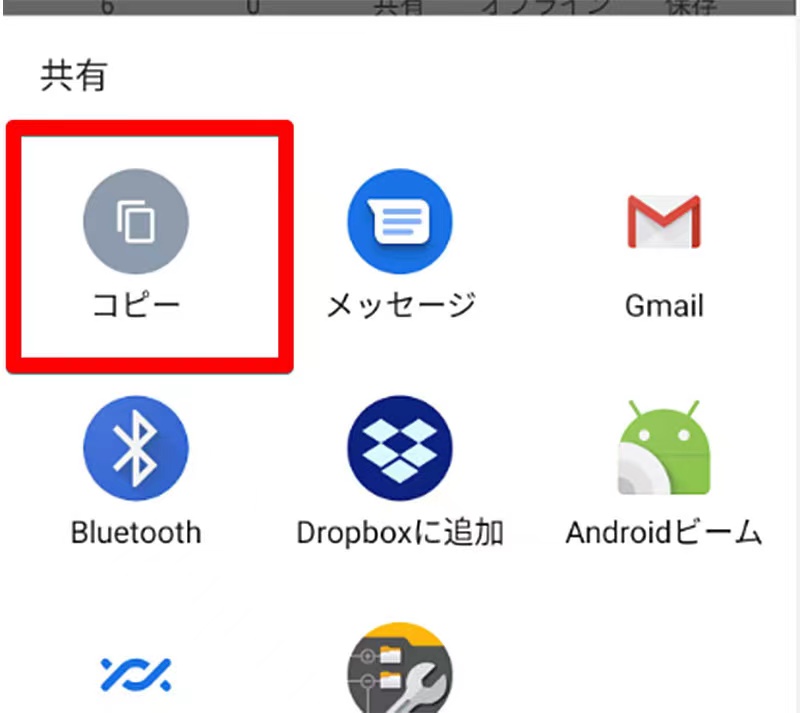
Step2、そしてOfflibertyの公式サイトへ移動して、検索のところに動画のURLを貼り付けます。

Step3、下の「OFF」のアイコンをタップします。すると、以下のように黄色いボタンが表されます。
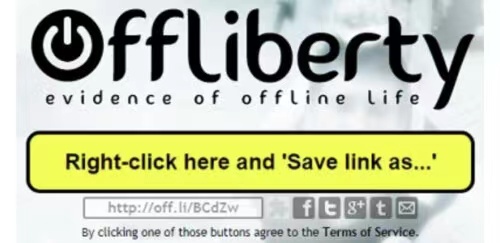
Step4、その黄色いボタンを長押して、そのリストから「リンクをダンロード」をタップして、動画は保存できます。
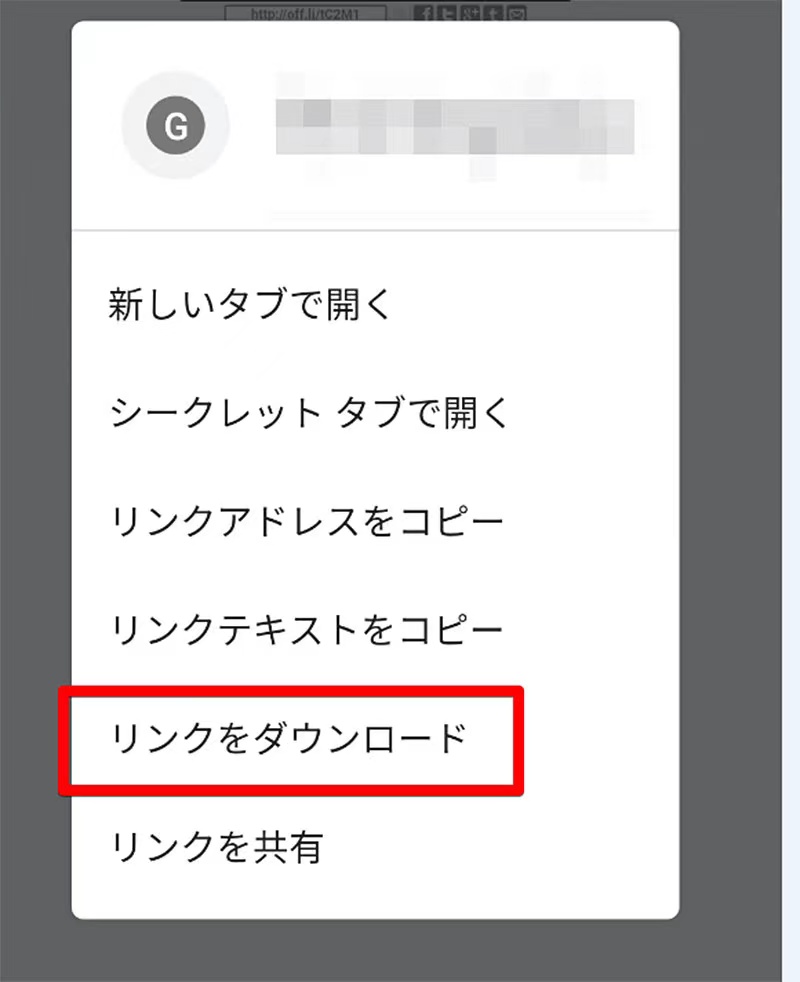
3. パソコンのサイトでURLで動画を保存する方法
3.1 URL 動画保存サイト1:Offliberty(Windows/Mac向け)
Offlibertyは無料で動画ダンロードできるサイトです。Androidだけでなく、パソコンでも使い勝手に優れているので広く利用されています。URLを持つだけで、初心者にとっても使いやすくて安定性も高いです。
Offlibertyが対応している動画サイトではFC2、Dailymotion、Youku、PeeVee.TV、Hulu、YouTube、ひまわりなどがあります。使い方も簡単で、動画のURLをコピーして枠に貼り付ければ、電源の形をしているボタンを押すと、まもなくダウンロードが始まります。
Offlibertyの公式サイト▶http://offliberty.com/

3.2 URL 動画保存サイト2:Apowersoft Free Online Video Downloader
Apowersoft Free Online Video Downloaderはユーザにとって非常に使いやすく、そしてアクセスしやすいオンラインアプリケーションです。技術初心者はも迅速にビデオURLを MP4形式に変換することができます。
また、Apowersoft Free Online Video Downloaderは無料のアプリケーションソフトウェアとして、ユーザーに無制限のダウンロードと無償の変換を提供しています。動画URLをMP4形式に変換する手順は、次のとおりです。
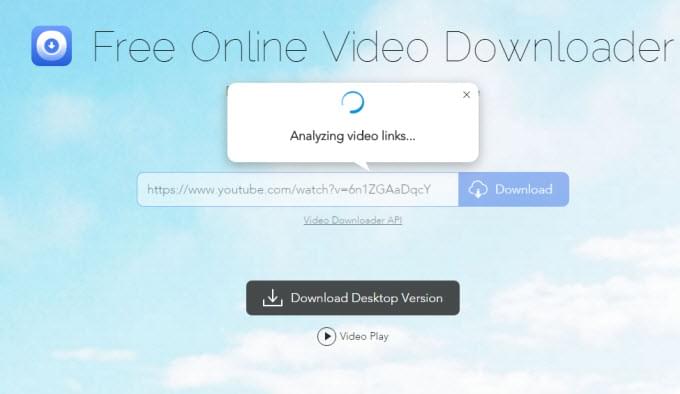
使い方:
- 変換したいビデオのURLをコピーして、オンラインビデオダウンローダーサイトの適切な場所に貼り付けられます。
- 次に、「download」ボタンをクリックすると、「format」オプションが表示され、右クリックして希望なフォーマットを選択します。(ここはMP4フォーマットを選択します。)
- 次に、「Save link as」ボタンをクリックして、動画を保存する場所を選択します。
- 最後に、「Save」ボタンをクリックして、MP4形式でのダウンロードプロセスが完了します。
Apoworsoftではソフトも開発しました。Video Download Captureはユーザーにとってすごく使い安いURLMP4変換ソフトウェアであり、あらゆる種類のビデオURLをMP4ファイルに変換できます。その為、エンコードされたフラッシュファイルを取得してMP4ビデオに変換することができます。
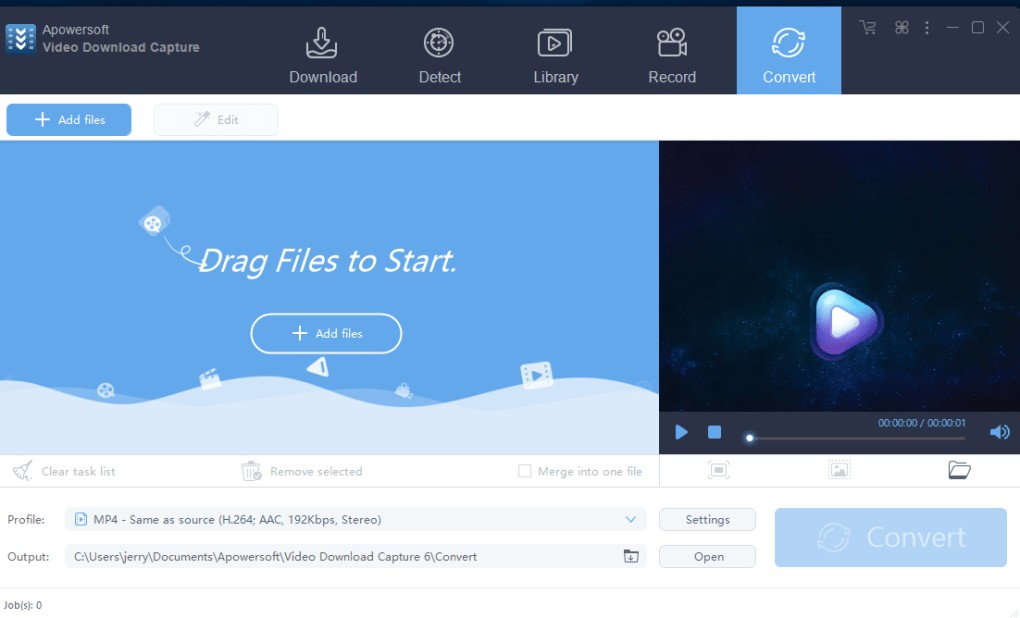
3.3 URL 動画保存サイト3:YouTubeConverter
YouTube Converterは人気のあるURL MP4変換オンラインサイトとして、好きなYouTube動画をMP4、MOV、MPG、FLV、MKV、MP3、AACなどのさまざまな形式に変換することができます。また、超高速なスピードで高品質の動画をダウンロードすることができます。
無制限のダウンロードと無償の変換を提供し、そして最新のブラウザや高度なブラウザと完全に互換性があります。登録しなくでも、利用することができます。次に、動画URLをMP4形式に変換する手順を示します。
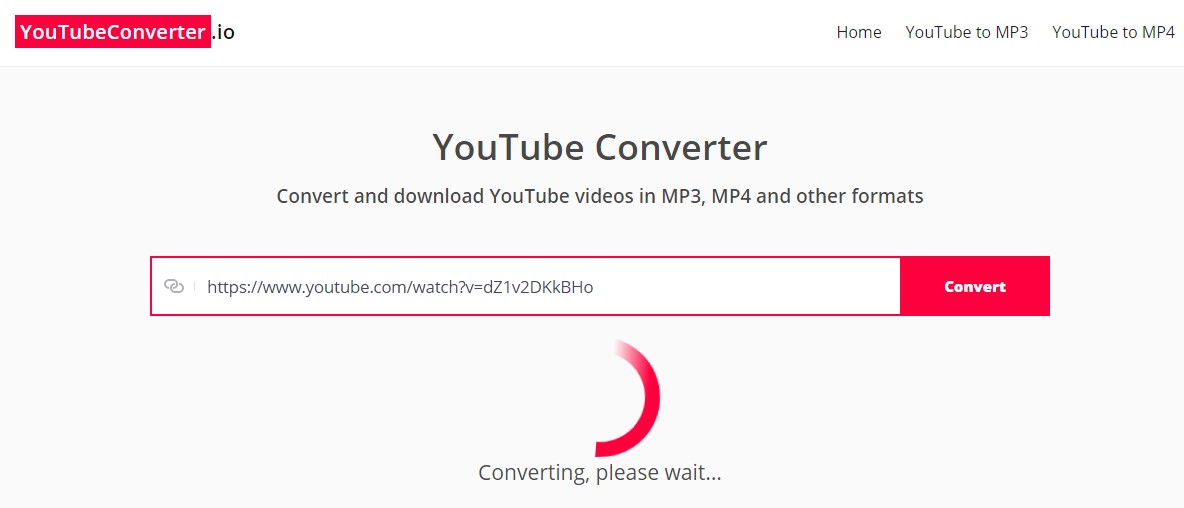
使い方:
- 選択したURLまたはビデオリンクをソフトに入力する必要があります。
- 出力フォーマットを選択します。
- 必要な内容をすべて入力したら、「Convert」ボタンをクリックして変換処理を開始します。
- 変換が正常に完了すると、変換されたファイルのダウンロードリンクが提供されます。
4. まとめ
以上はスマホとパソコンにそれぞれ対応するURLで動画をダンロードして保存できる方法を紹介しました。上記のすべてのURL MP4変換ソフトはとても効率よくで、オンラインストリーミングビデオをMP4形式に変換することができます。また高品質の動画ファイルも出力することができます。オンライン動画URL変換ツールはとてもスマートで柔軟なオプションです。変換処理を頻繁に行わないユーザーにとっていい選択肢です。
バッチ変換、および高度な機能も提供しています。その中には一番お勧めしますのはDVDFab YouTube ダウンローダーです。超高速のダウンロードスピードを提供し、高品質で複数のビデオをダウンロードできるすることができます。大部のソフトは動画ダンロードの以外に、動画の形式も便利に変えられます。皆さんはご必要に応じて、デバスごとに、好きなソフトを選択して動画を保存して楽しんでください。